Διαφήμιση
Η αποθήκευση σύννεφων είναι χρήσιμη για να κρατήσει γύρω, αλλά έχει μερικά σημεία πόνου. Τα περισσότερα από αυτά έχουν τη μορφή περιορισμένης αποθήκευσης. Εκτός αν έχετε πληρώσει για περισσότερα, πιθανότατα δεν έχετε περισσότερα από 15GB σε οποιαδήποτε υπηρεσία.
Ένα άλλο σχετικό πρόβλημα είναι το περιορισμένο χώρο στον υπολογιστή σας 6 άκρες για να ελευθερώσετε χώρο στο δίσκο στα Windows 10Ακόμη και ένα τετράκτυο χώρου αποθήκευσης γεμίζεται γρήγορα με αρχεία πολυμέσων. Εδώ θα σας δείξουμε πώς μπορείτε να απελευθερώσετε εύκολα τα gigabytes του χώρου στο δίσκο στα Windows 10, αφαιρώντας περιττά αρχεία συστήματος. Διαβάστε περισσότερα . Εάν έχετε έναν τόνο αρχειοθετημένων αρχείων στους λογαριασμούς αποθήκευσης του cloud ή μοιράζεστε αρχεία με άλλους, ενδέχεται να βρείτε το φάκελο Dropbox ή το Google Drive να καταλαμβάνει πολύ χώρο στον υπολογιστή σας.
Αν συμβαίνει αυτό, θα πρέπει να χρησιμοποιήσετε επιλεκτικό συγχρονισμό αντί για συγχρονισμό όλων. Δείτε πώς.
Πώς να χρησιμοποιήσετε τον επιλεκτικό συγχρονισμό στο Dropbox
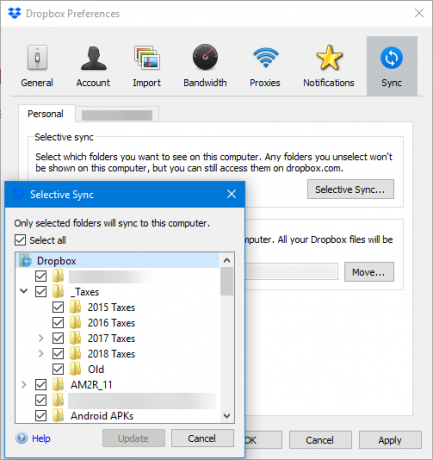
Βρείτε το εικονίδιο Dropbox στο δίσκο του συστήματος σας στην κάτω δεξιά γωνία της οθόνης σας (ίσως χρειαστεί να κάνετε κλικ στο βέλος για να εμφανίσετε όλα τα εικονίδια). Κάντε κλικ σε αυτό, μετά στο Ρυθμίσεις ταχύτητα στο πάνω δεξιά μέρος του παραθύρου που προκύπτει. Επιλέγω Προτιμήσεις.
Στο Προτιμήσεις Dropbox, μεταβείτε στο Συγχρονισμός αυτί. Εδώ, θα δείτε ένα κουμπί για Επιλεκτικός συγχρονισμός. Κάντε κλικ σε αυτό, κατόπιν μπορείτε να μεταβείτε και να καταργήσετε την επιλογή των φακέλων που δεν θέλετε να συγχρονίσετε.
Κτύπημα Εκσυγχρονίζω και μετά Εντάξει όταν είναι έτοιμο. Το Dropbox θα αφαιρέσει τους φακέλους αυτούς από τον υπολογιστή σας, αλλά θα παραμείνει ασφαλής στο λογαριασμό σας.
Πώς να χρησιμοποιήσετε τον επιλεκτικό συγχρονισμό στο Google Drive
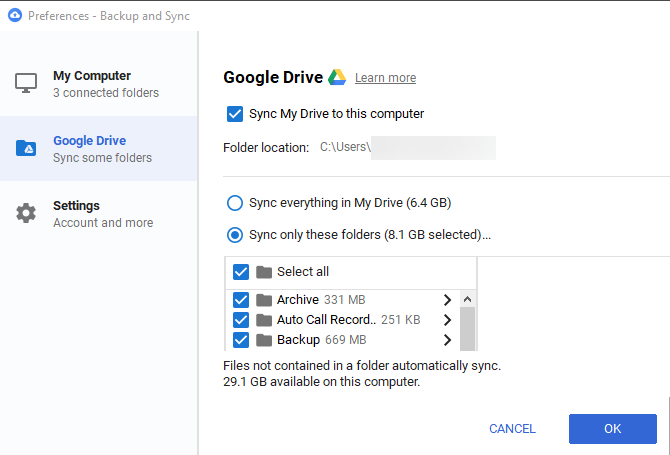
Ενας από τις καλύτερες συμβουλές αποθήκευσης του Google Drive είναι επιλεκτικός συγχρονισμός, ο οποίος ζει σε παρόμοιο σημείο με το Dropbox. Εντοπίστε το εικονίδιο της μονάδας δίσκου στο συρτάρι του συστήματος και, στη συνέχεια, κάντε κλικ στην τριών σημείων Μενού κουμπί ακολουθούμενο από Προτιμήσεις.
Εδώ, ανταλλάξτε το Google Drive καρτέλα στα αριστερά. Αλλαγή Συγχρονίστε τα πάντα στο Drive μου προς το Συγχρονίστε μόνο αυτούς τους φακέλους. Παρακάτω, μπορείτε να καταργήσετε την επιλογή όλων των στοιχείων που δεν θέλετε να συγχρονίσετε στον τρέχοντα υπολογιστή σας.
Ολοκλήρωση αγοράς εφαρμογές που δείχνουν τους φακέλους που αναλαμβάνουν το μεγαλύτερο μέρος του χώρου Χρειάζεστε καθαρισμό δίσκου; Προβολή του χώρου στον υπολογιστή σας με WindowsΩ την πίεση όταν εξαντληθεί ο χώρος στο δίσκο. Τι να διαγράψετε; Ο γρηγορότερος τρόπος εντοπισμού των ανεπιθύμητων αρχείων είναι να χρησιμοποιήσετε ένα εργαλείο που σας βοηθά να απεικονίσετε τη δομή του αρχείου του συστήματός σας. Διαβάστε περισσότερα εάν χρειάζεστε βοήθεια για να αποφασίσετε ποιο να εξαιρέσετε.
Πιστωτική εικόνα: Pe3check / Depositphotos
Ο Ben είναι αναπληρωτής συντάκτης και ο χορηγός Post Manager στο MakeUseOf. Είναι κάτοχος B.S. στο Computer Information Systems από το Grove City College, όπου αποφοίτησε το Cum Laude και με τιμητικές διακρίσεις στις μεγάλες του. Απολαμβάνει να βοηθά τους άλλους και είναι παθιασμένος με τα βιντεοπαιχνίδια ως μέσο.


